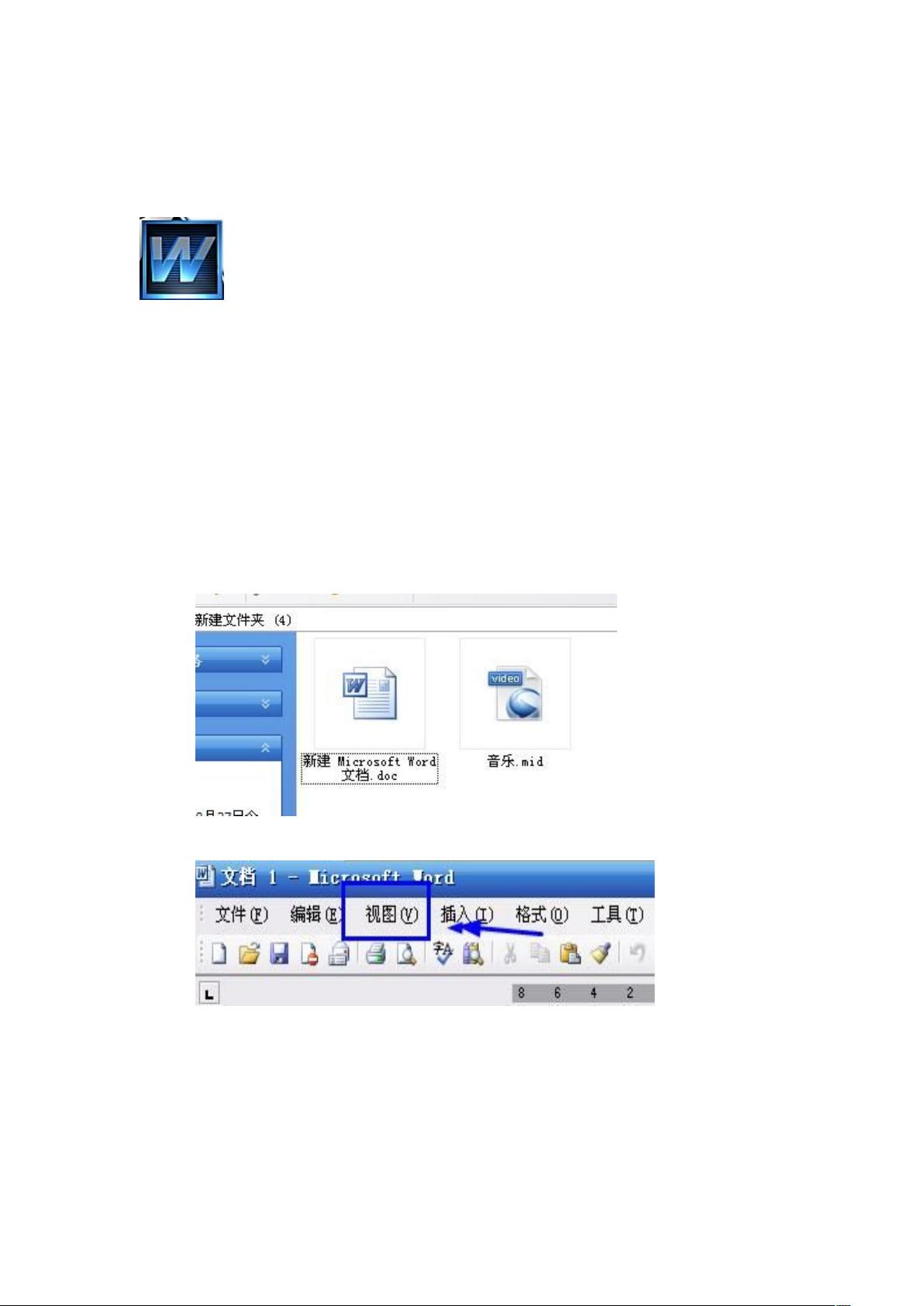Word文档插入背景音乐教程
需积分: 7 57 浏览量
更新于2024-09-13
收藏 327KB DOC 举报
"在Word中插入背景音乐可以让文档更加生动有趣,尤其适用于制作电子贺卡、报告演示等。本文将详细介绍如何在Word2003中插入并设置背景音乐,以便在打开文档时自动播放,且不影响编辑功能。"
在Word文档中插入背景音乐的步骤如下:
1. 首先,创建一个新的文件夹并将要插入的背景音乐文件放入其中,同时在这个文件夹内新建一个Word文档。这样做的目的是便于管理和查找音乐文件。
2. 打开新创建的Word文档,然后点击菜单栏上的“视图”按钮,进入视图模式的选择。
3. 在视图菜单中选择“页眉和页脚”,这将允许我们在页眉或页脚区域插入音乐对象,而不干扰正文内容。
4. 接着,点击“插入”菜单,然后选择“对象”。这会弹出一个对话框,让我们选择插入的内容类型。
5. 在“插入对象”对话框中,找到并选择“Windows Media Player”,这是一个内置的媒体播放器,可以用于播放音频文件。点击“确定”进行插入。
6. 插入后,你会看到一个Windows Media Player的小窗口出现在页面上。
7. 将鼠标移到这个窗口上,右键单击并选择“属性”,这将打开对象的属性设置。
8. 在属性对话框中,点击“自定义”按钮,然后再次点击自定义选项旁边的三点按钮,进入更详细的设置。
9. 在这里,你需要在“文件名或URL”选项中,输入音乐文件的路径。如果音乐文件存储在本地,可以通过点击“浏览”按钮选择文件;若要插入在线音乐链接,可以直接复制链接并粘贴到相应位置。
10. 如果你希望音乐在打开文档时自动播放,可以选择在线音乐链接。如果选择本地文件,确保文件路径正确无误。
11. 在“控制布局”下的“选择模式”中,选择“Invisible”(隐藏模式),这样播放器窗口就不会显示在文档中,保持文档的整洁。
12. 进一步设置“播放计数”,你可以设置播放次数,如设置较大的数值,音乐就会循环播放多次。
13. 完成设置后,点击“应用”和“确定”按钮,保存设置。
14. 最后,别忘了保存你的Word文档。保存后,打开文档,背景音乐应该会按照设定自动播放。如果一切设置正确,背景音乐将在不干扰你编辑的情况下播放。
通过以上步骤,你可以在Word文档中成功地添加背景音乐,为你的文档增添一份特别的氛围。无论是用于个人创作还是专业展示,这样的技巧都能让你的文档更具吸引力。
2021-09-27 上传
2021-09-27 上传
2021-09-27 上传
2021-09-27 上传
237 浏览量
2021-09-27 上传
2021-09-27 上传
u010352150
- 粉丝: 0
最新资源
- vs2015环境下MFC多线程编程示例教程
- 实时掌握知乎热点:自动化爬取工具
- Everything文件搜索工具V1.4.1正式版发布,索引速度飞跃
- C++数据结构源代码解析与应用
- 掌握Firebug与Firepath:浏览器开发的利器
- Android UI界面绘制原理深度解析
- PHP常用方法整理:字符串处理与数组操作技巧
- IOS平台下实现WiFi Socket通信的方法
- Android 4.X 开发实战源代码详解手册
- Bootstrap布局示例演示与学习指南
- 官方已停服,获取Python 3.6.6 Windows安装包
- 多线程C++实现的SFML和ImGui Mandelbrot集渲染器
- ScpToolkit v1.6.238.16010:电脑版PS3手柄驱动安装指南
- 快速获取FlexViewer源码包,免登录下载
- Redis Desktop Manager for Windows压缩版评测
- Delphi临时文件清理工具Clean_CompileFile